По умолчанию имитация выполняется в рабочем пространстве CMYK, однако для контроля и изменения режима имитации можно воспользоваться командой View>Proof Setup (Вид>Настройка цветопробы). Но здесь функции, предоставляемые тремя приложениями, несколько отличаются. Сначала рассмотрим функции Illustrator, поскольку они наиболее просты.
Имитация в Illustrator
Диалоговое окно Proof Setup в Illustrator выглядит относительно просто.
В этом диалоговом окне есть всего три элемента управления:
- Раскрывающийся список Profile — дает возможность выбрать целевой профиль для имитации.
- Флажок Preserve Color Numbers (Сохранить числовые значения цвета) — указывает приложению сымитировать вывод числовых значений цвета не на печать, а в файл. Этот флажок доступен лишь в том случае, если совпадают цветовые режимы документа и профиля, выбранного для имитации, поскольку значения RGB можно посылать только на RGB-устройства вывода, а значения CMYK только на CMYK-устройства вывода. Визуально результат получается таким же, как и при назначении выбранного профиля, но это всего лишь имитация, в отличие от постоянного назначения профиля. Если флажок Preserve Color Numbers установлен, третий элемент управления становится недоступным, поскольку в данном случае преобразование не требуется, а, значит, и не нужно выбирать цель цветопередачи.
- Раскрывающийся список Intent — позволяет выбрать цель цветопередачи для преобразования из цветового пространства документа в пространство имитации, что дает возможность предварительного просмотра результатов применения разных целей цветопередачи.
В Illustrator отсутствует возможность управлять цветопередачей из пространства имитации в пространство монитора, поскольку для этого всегда используется относительная колориметрическая цветопередача с компенсацией черной точки, если режим Use Black Point Compensation установлен в диалоговом окне Color Settings, или без таковой, если этот режим не установлен. Следует также иметь в виду, что данный режим оказывает влияние на преобразование из пространства документа в пространство имитации.
Имитация в InDesign
В InDesign диалоговое окно Proof Setup выглядит совсем иначе, чем в Illustrator. В этом приложении цели цветопередачи применяются к отдельным элементам документа, а не ко всему документу в целом, поэтому в диалоговом окне Proof Setup отсутствует элемент управления выбором цели цветопередачи для преобразования из разных исходных пространств, использующихся в отдельных элементах документа, в пространство имитации. Вместо этого, цветопередача каждого элемента осуществляется в соответствии с указанной для него целью. Как и в Illustrator, режим Use Black Point Compensation оказывает глобальное влияние на преобразования из всех исходных пространств в пространство имитации.
Но, в отличие от Illustrator, в InDesign предоставляется возможность управлять цветопередачей из пространства имитации в пространство отображения (рис. 12.17).
Диалоговое окно Proof Setup в InDesign содержит три элемента управления:
- Раскрывающийся список Profile — позволяет указать целевой профиль для имитации.
- Флажки Simulate (Имитация) — дают возможность управлять цветопередачей из пространства имитации в пространство отображения:
- Если установлен флажок Paper White (Белизна бумаги), выполняется абсолютная колориметрическая цветопередача из пространства имитации в пространство отображения с воспроизведением цвета бумаги и его влияния на остальные цвета. При установке данного флажка автоматически сбрасывается и становится недоступным флажок Ink Black.
- Если установлен флажок Ink Black (Чернота краски), выключается режим компенсации черной точки для цветопередачи из пространства имитации в пространство отображения. Поэтому если черный цвет в пространстве имитации оказывается светлее, чем черный цвет в пространстве отображения, в режиме Ink Black имитируются блеклые оттенки черного, получаемые при выводе на печать. Это особенно заметно при имитации малого динамического диапазона таких процессов, как печать газет.
- Если сброшены оба флажка Paper White и Ink Black (по умолчанию), выполняется относительная колориметрическая цветопередача из пространства имитации в пространство отображения с компенсацией черной точки. Это означает, что белый цвет имитируется белым цветом на экране монитора, а черный — черным цветом.
Более подробно достоинства и недостатки разных режимов цветопередачи из пространства имитации в пространство отображения рассматриваются в разделе "Особенности получения пробных изображений на практике" далее в этой главе.
Имитация в Photoshop
Из всех трех рассматриваемых здесь приложений в Photoshop предоставляется наиболее полный набор элементов управления режимом получения пробных изображений. Вид диалогового окна Proof Setup в Photoshop приведен на рис. 12.18.
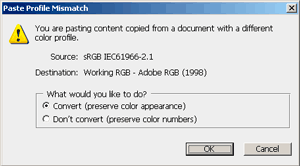
В Photoshop предоставляется уникальная возможность сохранить в файле установленные параметры настройки цветопробы изображений для последующего их быстрого восстановления. В раскрывающемся списке Setup (Настройка) есть возможность восстановить параметры настройки цветопробы, сохраненные в специально отведенной для этого папке Proofing. (В Mac OS 9 файлы с сохраненными параметрами настройки цветопробы находятся в папке System Folder/Application Support/Adobe/Color/Proofing, в Mac OS X — в папке /Library/Application Support/ Adobe/Color/Proofing, а в Windows — в папке Files\Common Filed\Adobe\ ColorVProofing.) Параметры настройки цветопробы можно сохранить в любом месте на жестком диске щелчком на кнопке Save, и загрузить их щелчком на кнопке Load, но если эти параметры сохранены в папке Proofing, они появляются в списке Setup автоматически.
Кроме того, в Photoshop предоставляется уникальная возможность немедленного предварительного просмотра изменений в окне документа при открытом диалоговом окне Proof Setup. Для этого достаточно установить флажок Preview. Благодаря этому упрощается сравнение результатов выбора разных целей цветопередачи.
Остальные элементы управления в диалоговом окне Proof Setup выполняют те же функции, что и в двух других приложениях.
- Раскрывающийся список Profile — позволяет указать целевой профиль для имитации.
- Флажок Preserve Color Numbers — сообщает приложению сымитировать вывод числовых значений цвета не на печать, а в файл. Этот флажок доступен лишь в том случае, если совпадают цветовые режимы профилей документа и имитации, т. е. RGB и RGB или CMYK и CMYK.
- Раскрывающийся список Intent — позволяет выбрать цель цветопередачи для преобразования из цветового пространства документа в пространство имитации, что дает возможность предварительного просмотра результатов применения разных целей цветопередачи.
- Флажок Use Black Point Compensation — позволяет выбрать режим компенсации черной точки при цветопередаче из пространства документа в пространство имитации.
- Флажки Simulate управляют режимом цветопередачи из пространства имитации в пространство отображения.
- Если установлен флажок Paper White, выполняется абсолютная колориметрическая цветопередача из пространства имитации в пространство отображения с воспроизведением цвета бумаги и его влияния на остальные цвета. При установке данного флажка автоматически сбрасывается и становится недоступным флажок Ink Black.
- Если установлен флажок Ink Black (Чернота краски), выключается режим компенсации черной точки для цветопередачи из пространства имитации в пространство отображения. Поэтому если черный цвет в пространстве имитации оказывается светлее, чем черный цвет в пространстве отображения, в режиме Ink Black имитируются блеклые оттенки черного, получаемые при выводе на печать. Это особенно заметно при имитации малого динамического диапазона таких процессов, как печать газет.
- Если сброшены оба флажка Paper White и Ink Black (по умолчанию), выполняется относительная колориметрическая цветопередача из пространства имитации в пространство отображения с компенсацией черной точки. Это означает, что белый цвет имитируется белым цветом на экране монитора, черный — черным цветом.
Особенности получения пробных изображений на практике
Для успешного получения пробных изображений требуется некоторая предусмотрительность и определенные знания. Прежде всего, важно отличать режим имитации Preserve Color Numbers от имитации с преобразованием. Режим Preserve Color Numbers обычно применяется в двух случаях:
- Для имитации RGB изображений Web-графики. При выборе вариантов Windows RGB и Macintosh RGB появляется возможность посмотреть, как Web-графика будет выглядеть на некалиброванном мониторе в Windows или Macintosh.
- Для имитации документов CMYK в различных процессах печати. В частности, данный режим позволяет судить, можно ли обойтись одним и тем же файлом вывода при незначительно отличающихся условиях печати или придется создать для каждого из них отдельный файл.
В большинстве случаев для предварительного просмотра преобразований в цветовое пространство окончательного вывода целесообразно использовать диалоговое окно Proof Setup. Однако независимо от того, выполняется ли предварительный просмотр непосредственных результатов вывода или преобразований, необходимо знать некоторые особенности параметров настройки имитации Paper White и Ink Black в Photoshop и InDesign.
На первый взгляд абсолютная колориметрическая цветопередача из пространства имитации в пространство отображения при установке флажка Paper White кажется наиболее точной из всех трех имеющихся вариантов. Но дело в том, что при отображении на экране монитора любых элементов пользовательского интерфейса, окрашенных белым цветом (например, на монтажном столе в InDesign или в меню и палитрах), человеческое зрение адаптируется к этому белому цвету. Поэтому имитируемая белизна бумаги выглядит неверно.
В Photoshop можно относительно просто скрыть все, кроме самого изображения, в частности, скрыть все палитры и выбрать полноэкранный режим отображения со скрытой строкой меню, что позволяет получить настоящее пробное изображение с абсолютной колориметрической цветопередачей. А в InDesign добиться этого практически невозможно. Поэтому в InDesign режим имитации белизны бумаги используется лишь в том случае, если приходится иметь дело с небелыми сортами бумаги или если изображение на экране монитора сравнивается с печатным оттиском (более подробно особенности сравнения изображений на экране монитора с печатными оттисками рассматриваются в разделе "Внешние условия просмотра" главы 9).
Если сброшены оба флажка Simulate (в Illustrator они вообще отсутствуют), вывод на экране монитора осуществляется с относительной колориметрической цветопередачей и компенсацией черной точки. Это означает, что белизна бумаги преобразуется в белый цвет на экране монитора, а чернота краски — в черный цвет. На наш взгляд, это наиболее удобный вид для общей оценки передачи тона и цвета. Единственный его недостаток заключается в некоторой оптимистичное™ цветопередачи малого динамического диапазона таких процессов, как печать газет или струйная печать на немелованной бумаге.
В подобных случаях целесообразно использовать имитацию черноты краски для оперативного контроля точности передачи деталей в области тени, хотя для критической оценки обычно применяются два других режима имитации.
Совет: Изменение стандартного режима получения цветопробы в рабочем пространстве CMYK.
При переходе в режим цветопробы с помощью команды Proof Colors no умолчанию выбирается рабочее пространство CMYK (Working CMYK) с относительной колориметрической цветопередачей, компенсацией черной точки и отключенными режимами имитации белизны бумаги и черноты краски (в Photoshop и InDesign). Если же требуется изменить стандартный режим, достаточно выбрать команду Proof Setup в отсутствие открытых документов, установить требуемые параметры настройки и щелкнуть на кнопке ОК. Теперь приложение будет использовать новые параметры настройки при выборе команды Proof Colors.
Несмотря на то, что режим Proof Setup предназначен, в основном, для имитации на экране монитора, он играет также определенную роль в архитектуре печати приложений компании Adobe Systems, о которой речь пойдет в последнем разделе настоящей главы.
{jcomments on}